Modyfikacja ustawień dostępna jest tylko dla użytkownika posiadającego rolę (przynależącego do grupy) INTRANET – ZARZĄDZANIE.
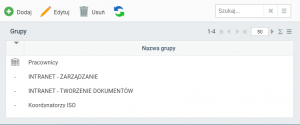 Standardowo w systemie zdefiniowana jest grupy:
Standardowo w systemie zdefiniowana jest grupy:
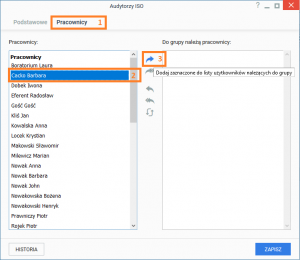
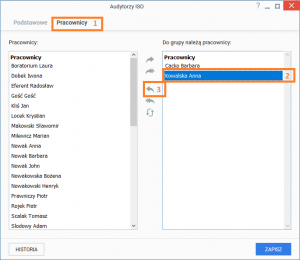
Kategorie
Słownik / rejestr kategorii pozwala na klasyfikację dokumentów, co ułatwia pracownikom ich późniejsze wyszukanie. Dla każdej z kategorii można osobno określić, czy dla opublikowanego dokumentu wymagane jest potwierdzenia przyjęcia. Słownik kategorii umożliwia tworzenie struktury drzewiastej (dodając kategorię można wskazać kategorię nadrzędną). Struktura drzewiasta słownika kategorii umożliwia W przypadku, gdy w Intranecie jest publikowana dokumentacja z różnych działach, często opracowywanych na potrzeby własne, można dodać osobne kategorie w których zarządzanie zostanie przypisane odrębnemu zespołowi (grupie). Innym przykładem wykorzystania dodatkowych atrybutów może być kategoria Tablica ogłoszeń. W kategorii takiej każdy z pracowników może dodać własne ogłoszenie, które skierowane jest do innych współpracowników np. informacja o zamkniętym bufecie, czy ograniczonym funkcjonowania archiwum zakładowego. Dokumenty publikowane w kategoriach nie mających charakteru formalnego, można udostępnić szerszej grupie pracowników oraz wyłączyć dla nich konieczność potwierdzania przyjęcia przez adresatów.Dodanie nowej kategorii
- Przejść do modułu Intranet.
- Kliknąć na ikonie
 Ustawienia aplikacji (pasek narzędzi nad listą pozycji). Otwarte zostanie okno z Rejestry zawierające obszary konfiguracji aplikacji.
Ustawienia aplikacji (pasek narzędzi nad listą pozycji). Otwarte zostanie okno z Rejestry zawierające obszary konfiguracji aplikacji. 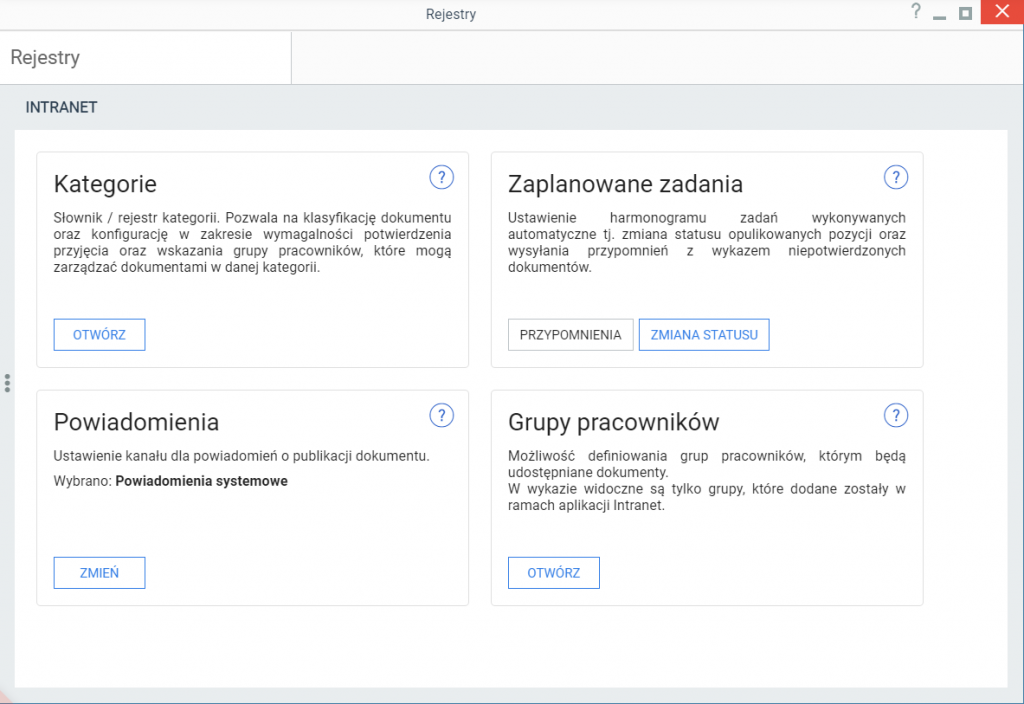
- Kliknąć na przycisk OTWÓRZ dla sekcji Kategorie. Otwarte zostanie okno z listą pozycji rejestru Kategorie.
- Kliknąć na ikonie
 Dodaj (pasek narzędzi nad listą pozycji).
Dodaj (pasek narzędzi nad listą pozycji).
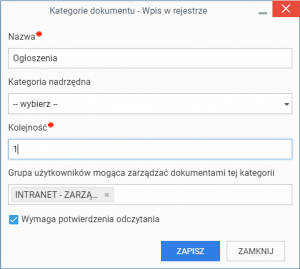
- Uzupełnić pola: Nazwa, Kolejność.
- Kliknąć na przycisk ZAPISZ.
Grupy pracowników
Możliwość definiowania grup pracowników, którym będą udostępniane dokumenty. W wykazie widoczne są tylko grupy, które:- dodane zostały w ramach aplikacji Intranet
- systemowe, tworzone na podstawie struktury organizacyjnej (skład grupy tworzony jest automatycznie).
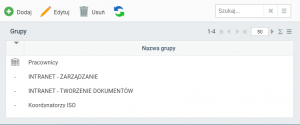 Standardowo w systemie zdefiniowana jest grupy:
Standardowo w systemie zdefiniowana jest grupy:
- Pracownicy – systemowa zawierająca wszystkich pracowników
- INTRANET – TWORZENIE DOKUMENTÓW – pracownicy posiadający uprawnienie dodawania i publikacji dokumentów
- INTRANET – ZARZĄDZANIE – pracownicy posiadający rozszerzone uprawnienia do zarządzania publikowanymi dokumentami.
Dlaczego powinno się stosować grupy przy publikacji dokumentu?
Każda nowa osoba rozpoczynająca race powinna zapoznać się z szeregiem dokumentów począwszy od organizacyjno-prawnych tj. regulamin pracy, a skończywszy na instrukcjach dla zajmowanego stanowiska. Zamiast przekazywać nowej osobie szereg dokumentów, można je opublikować w Intranecie ze wskazaniem grup adresatów (np. regulamin pracy – grupa adresatów Pracownicy). Adresując regulamin pracy grupie systemowej Pracownicy, uzyskujemy to, że każdy nowy pracownik logując się do systemu, będzie go widział na liście dokumentów do potwierdzenia – jeszcze nie potwierdził jego przyjęcia. Analogicznie, gdy pracownik zostanie usunięty z grupy, wówczas automatycznie dokumenty, których adresatem była dana grupa, przestaną być dla niego widoczne w module Intranet.Dodanie nowej grupy
- Przejść do modułu Intranet.
- Kliknąć na ikonie
 Ustawienia aplikacji (pasek narzędzi nad listą pozycji). Otwarte zostanie okno z Rejestry zawierające obszary konfiguracji aplikacji.
Ustawienia aplikacji (pasek narzędzi nad listą pozycji). Otwarte zostanie okno z Rejestry zawierające obszary konfiguracji aplikacji. 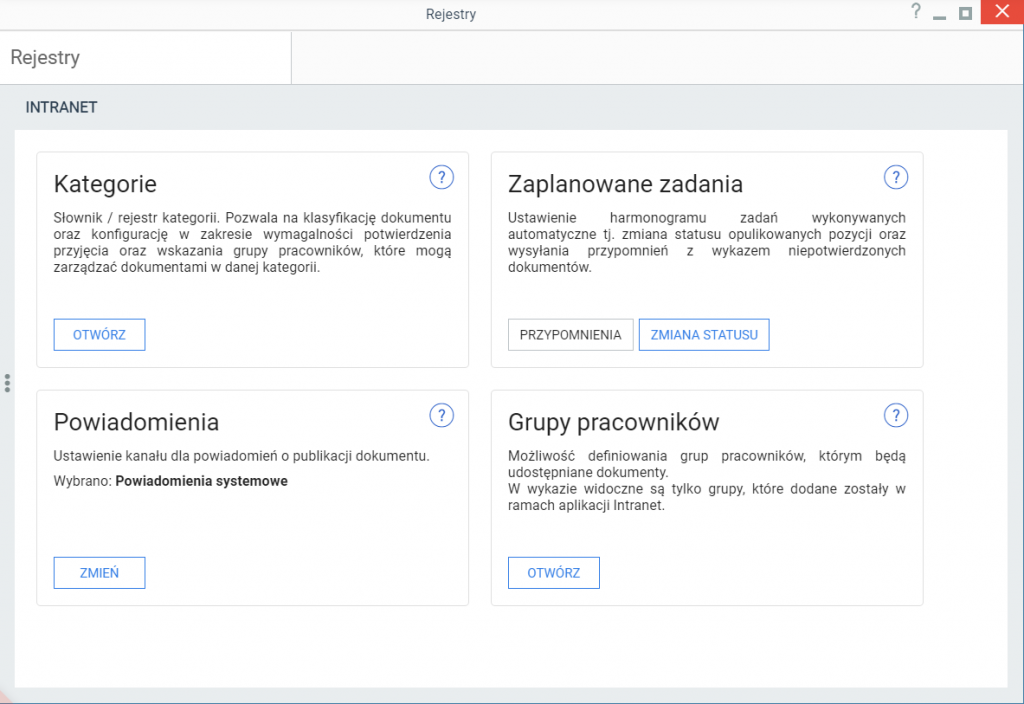
- Kliknąć na przycisk OTWÓRZ dla sekcji Grupy pracowników. Otwarte zostanie okno z listą pozycji rejestru Kategorie.
- Kliknąć na ikonie
 Dodaj (pasek narzędzi nad listą pozycji).
Dodaj (pasek narzędzi nad listą pozycji).
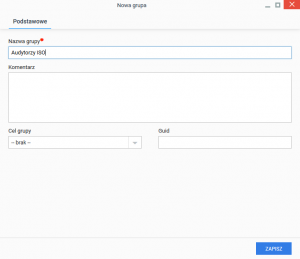
- Uzupełnić pole: Nazwa.
- Kliknąć na przycisk ZAPISZ (grupa nie posiada jeszcze pracowników, kontynuować czynności zgodnie z opisem Dodanie pracownika do składu grupy od pkt. 3).
Dodanie pracownika do składu grupy
- Wyświetlić wykaz grup (wykonać kroki 1-3 zgodnie z opisem Dodanie nowej grupy).
- Odszukać grupę i dwa razy kliknąć na wybranej pozycji wykazu grup.
- W formularzu edycji grupy:
- Kliknąć na zakładce Pracownicy
- Z listy pracownicy (po lewej) zaznaczyć pracownika
- Kliknąć na ikonie Dodaj zaznaczone do listy użytkowników należących do grupy.
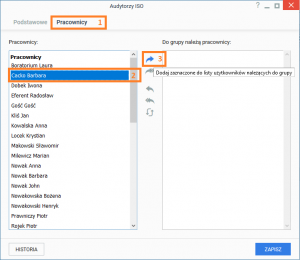
Usunięcie pracownika ze składu grupy
- Wyświetlić wykaz grup (wykonać kroki 1-3 zgodnie z opisem Dodanie nowej grupy).
- Odszukać grupę i dwa razy kliknąć na wybranej pozycji wykazu grup.
- W formularzu edycji grupy:
- Kliknąć na zakładce Pracownicy
- Z listy Do grupy należą pracownicy (po prawej) zaznaczyć pracownika
- Kliknąć na ikonie Usuń zaznaczone … .
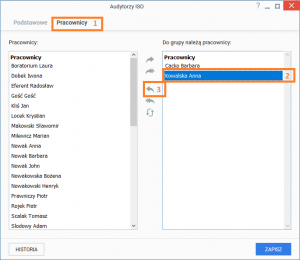
Zaplanowane zadania
Aplikacja ma wbudowane dwa zadania:- przypomnienia – wysyłanie przypomnienia o dokumentach, które wymagają potwierdzenia odczytania.
- zmiana statusu – aktualizacja statusu dokumentu w zależności od daty jego obowiązywania (ważności) np. z OBOWIĄZUJĄCY na WYGASŁY (więcej o statusach opublikowanych w artykule Intranet dla dociekliwych).
Zmiana harmonogramu wysyłania przypomnień
- Przejść do modułu Intranet.
- Kliknąć na ikonie
 Ustawienia aplikacji (pasek narzędzi nad listą pozycji).
Ustawienia aplikacji (pasek narzędzi nad listą pozycji). - W obszarze Zaplanowane zadania kliknąć na przycisk PRZYPOMNIENIA.
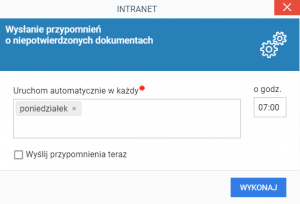
- Wybrać dni tygodnia i ustalić godzinę, o której ma być wysyłane przypomnienie.
- Kliknąć na przycisk WYKONAJ.
Wysłanie przypomnień adhoc
- Przejść do modułu Intranet.
- Kliknąć na ikonie
 Ustawienia aplikacji (pasek narzędzi nad listą pozycji).
Ustawienia aplikacji (pasek narzędzi nad listą pozycji). - W obszarze Zaplanowane zadania kliknąć na przycisk PRZYPOMNIENIA.
- Zaznaczyć opcję Wyślij przypomnienia teraz.
- Kliknąć na przycisk WYKONAJ.
Powiadomienia
Powiadomienia są wysyłane do pracowników, gdy:- jest publikowany nowy dokument,
- wykonywane jest zadanie przypomnienia.
- powiadomienia systemowe – widoczne dla zalogowane użytkownika
- wiadomości email
Włączenie wysyłanie powiadomień na adres email
- Przejść do modułu Intranet.
- Kliknąć na ikonie
 Ustawienia aplikacji (pasek narzędzi nad listą pozycji).
Ustawienia aplikacji (pasek narzędzi nad listą pozycji). - W obszarze Powiadomienia kliknąć na przycisk ZMIEŃ.
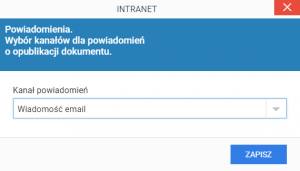
- Z listy kanałów powiadomień, wybrać wartość wiadomość email.
- Kliknąć na przycisk ZAPISZ.

